win10多桌面如何使用,有什么区别?
1、打开电脑,点击桌面任务栏图标。

2、然后点击桌面右下角“+”新建桌面。

3、你会发现,任务栏上方多了一个桌面2。

4、再次点击一下“+”新建桌面,你会发现多了一个桌面3。最多新建多少个,这个没有试过,你可以试一下,三个够我用了!

5、那么新建的桌面有什么区别呢?注意看,桌面1,上面,我打开了一个图片。

6、桌面2,这边什么都没有,因为是新建的!什么应用都没有打开。
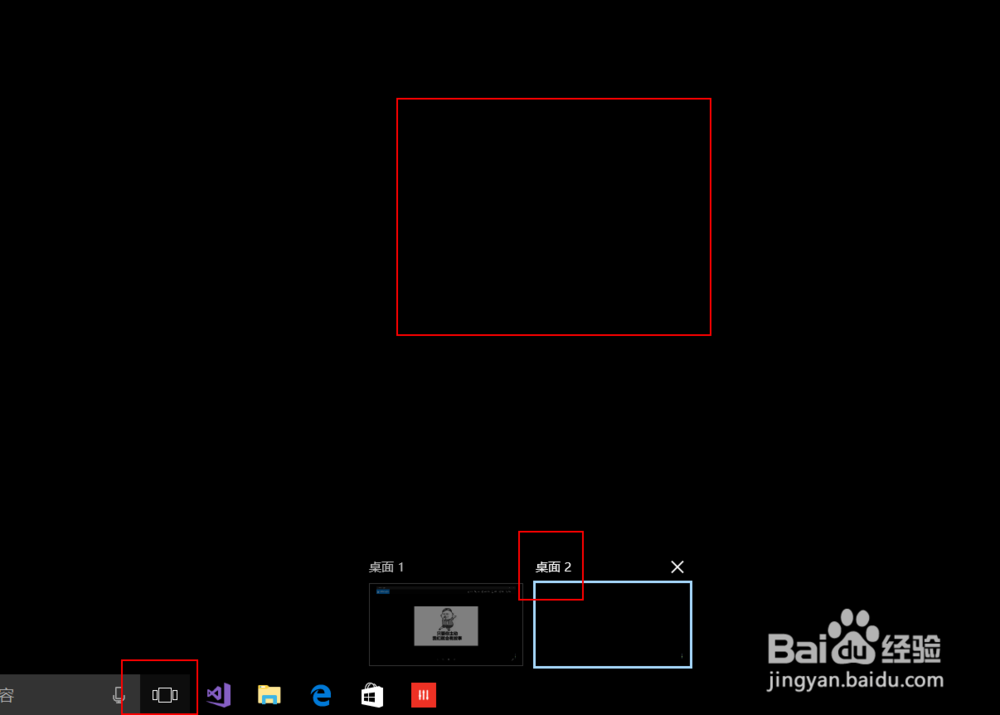
7、这说明,桌面1桌面2可以说是两个完全不同的界面,在桌面1打开的应用,不会在桌面2中显示的,是不是发现一个新功能,不想让别人看见的东西,立马换桌面,比最小化来的更彻底,有没有!!

声明:本网站引用、摘录或转载内容仅供网站访问者交流或参考,不代表本站立场,如存在版权或非法内容,请联系站长删除,联系邮箱:site.kefu@qq.com。
阅读量:79
阅读量:169
阅读量:155
阅读量:64
阅读量:33